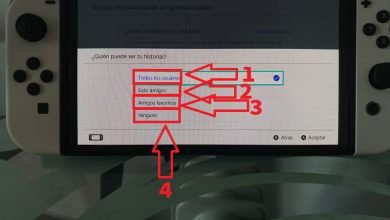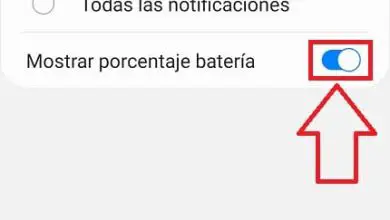Come convertire il testo in maiuscolo o minuscolo

Nella stesura di opere, articoli o altri mezzi informativi è necessario utilizzare lettere maiuscole e minuscole. Per questo motivo sia Microsoft Office Word che Excel hanno una funzione predefinita per modificare il testo a tuo piacimento e ottimizzare i tempi di lavoro se devi modificare frasi molto lunghe o tratti di testo. Allo stesso modo, è possibile utilizzare una combinazione di tasti di scelta rapida per eseguire questa attività.
Se invece utilizzi un gestore di contenuti diverso da Word o Excel, hai la possibilità di accedere a un sito web, con uno strumento che ti offre le stesse funzioni gratuitamente. Conoscere questi trucchi ti aiuterà a modificare in modo efficiente un testo selezionato; sia da tutte le lettere a maiuscolo o viceversa, così come la maiuscola delle parole in modo automatizzato.
in parola
Questo editor di testo è il più utilizzato per la creazione di qualsiasi tipo di documento, sia informativo che personale o lavorativo. Tra le sue diverse funzioni, ce n’è una pensata per cambiare parole o frasi tra maiuscole e minuscole, che permette all’utente di modificare quanto scritto in base alle proprie esigenze. Queste sono le diverse tecniche che puoi utilizzare.
con la funzione
Microsoft Office Word ha un pulsante predefinito chiamato » Cambia maiuscolo «, che contiene diverse opzioni per modificare il testo, che sono molto utili quando è necessario adattare rapidamente la propria scrittura. Per utilizzare questa funzione, procedi come segue:
- Seleziona il testo che vuoi modificare cliccando all’inizio della parola e, tenendo premuto, trascina fino alla fine della parola.
- Nella scheda “ Home ”, nel gruppo “ Font ”, selezionare il pulsante identificato da questo simbolo “ Aa ”, che è chiamato “ Cambia maiuscolo ”.
- Verrà visualizzato un menu di opzioni in cui è necessario selezionare quella necessaria a seconda del caso.
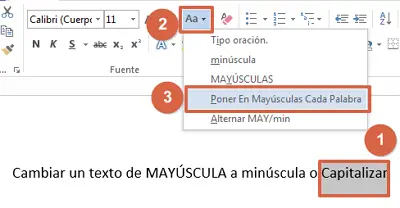
Con questo, puoi cambiare tutte le lettere in minuscolo, maiuscolo (o solo la prima lettera di ogni parola), o mettere tutto in » tipo di frase «, che pone la prima lettera all’inizio del paragrafo e dopo ogni punto in maiuscolo.
con la tastiera
Puoi anche modificare usando una combinazione di tasti di scelta rapida. Basta selezionare il testo da modificare, quindi tenere premuto il tasto “ SHIFT ” ed infine premere il tasto “ F3 ”. In questo modo il testo che era in minuscolo avrà la lettera iniziale di ogni parola in maiuscolo.
Seguendo l’esempio indicato, se si preme nuovamente il tasto F3, tutto il testo risulterà in maiuscolo e premendo una terza volta si tornerà allo stato iniziale, cioè completamente in minuscolo.
in Excel
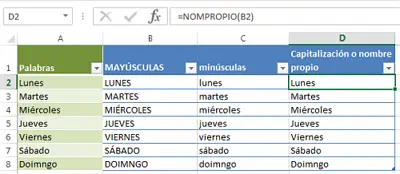
Questo programma Microsoft non ha un pulsante predefinito come quello nell’editor di testo di Word. Ma ha l’uso di funzioni che ti permetteranno di modificare il testo scritto nelle diverse celle.
Queste formule sono =UPPER() per inserire maiuscolo, =LOWER() per minuscolo e =PROPER() per mettere in maiuscolo la lettera iniziale di ogni parola. Utilizzare la seguente guida per utilizzare questo metodo:
- Innanzitutto, devi inserire una colonna accanto a quella che desideri modificare.
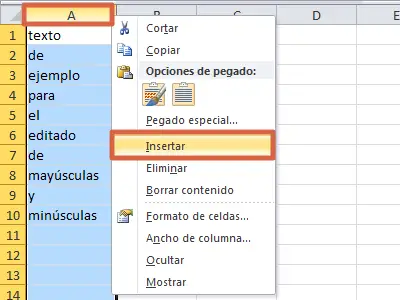
- Nella prima cella devi scrivere la funzione che vuoi usare, in questo caso verrà utilizzato =UPPER() ”. La posizione della cella da modificare deve essere inserita tra parentesi della formula, ad esempio “ =UPPER(A1) ”.
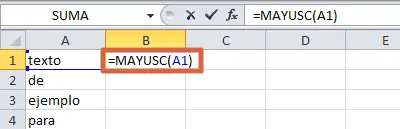
- Quindi copia questa cella e incollala nel resto della colonna inserita.
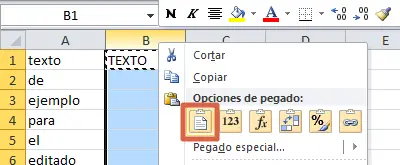
- Il passaggio successivo consiste nel copiare l’intera colonna aggiunta e selezionare quella che si desidera modificare. Infine, fai clic con il pulsante destro del mouse e premi lo speciale incolla chiamato » Valori (V) «.
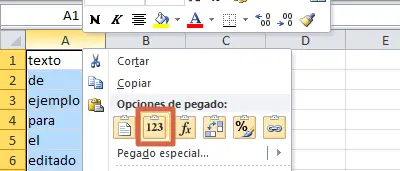
Successivamente, sarai in grado di eliminare la colonna inserita, poiché non è necessaria nel tuo documento, a meno che tu non voglia aggiungere altro testo. Con la formula spiegata, le lettere maiuscole sarebbero le seguenti:

Questo metodo funziona anche con la versione di Excel in Open Office.
Altre opzioni
Esiste una pagina web chiamata mausculasminusculas.com, che può essere utilizzata per modificare il contenuto inserito mettendo le lettere in minuscolo, maiuscolo dopo un punto o anche per mettere in maiuscolo il testo. Questo è molto utile se utilizzi editor di testo diversi da Microsoft Office Word o Excel. Per usarlo segui questo link.

Per sfruttare lo strumento, devi semplicemente incollare il contenuto che desideri modificare nella casella di testo e fare clic sul pulsante corrispondente. Quindi copia e incolla il testo modificato dove ti serve. Utilizzando questo metodo e quelli applicabili a Excel e Word, eviterai la perdita di tempo che può essere causata dall’apportare manualmente questa modifica.